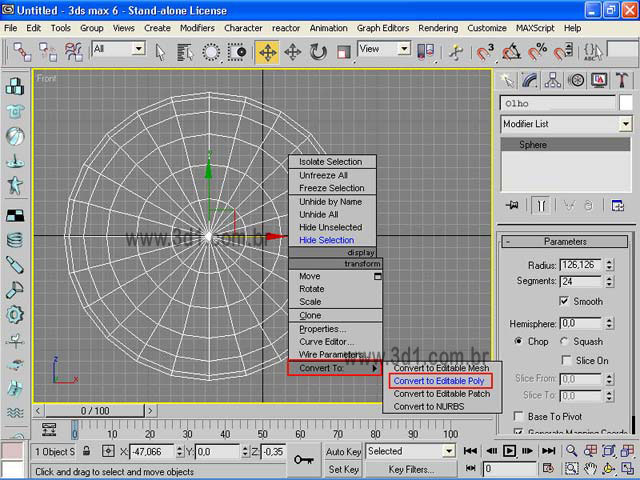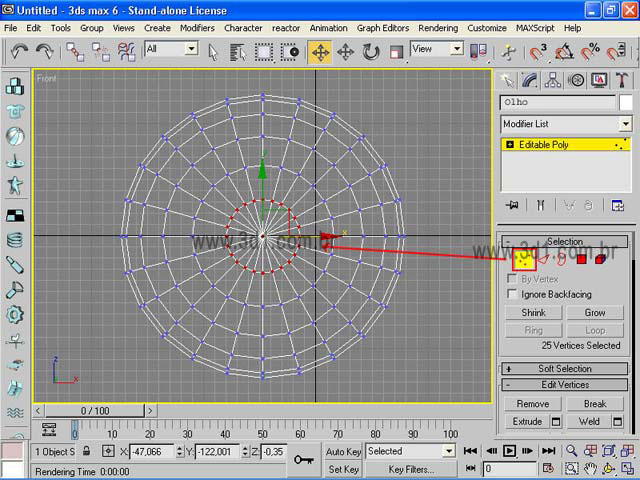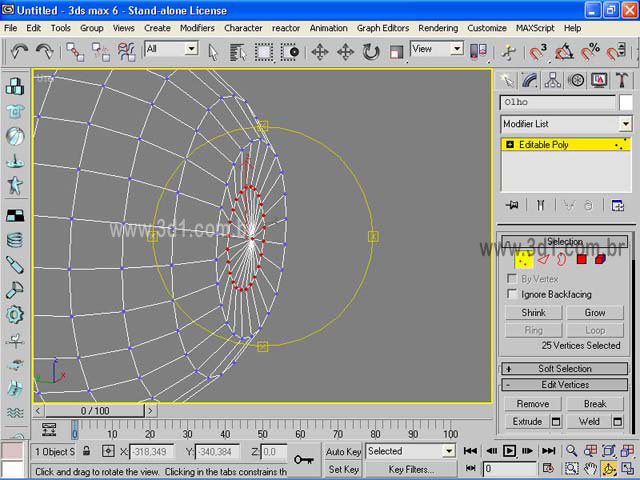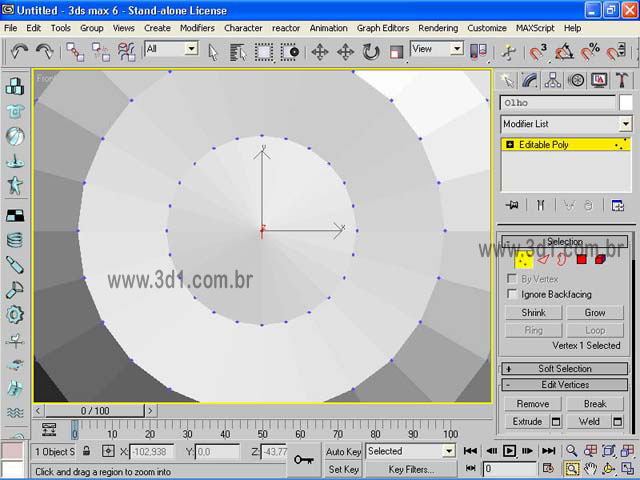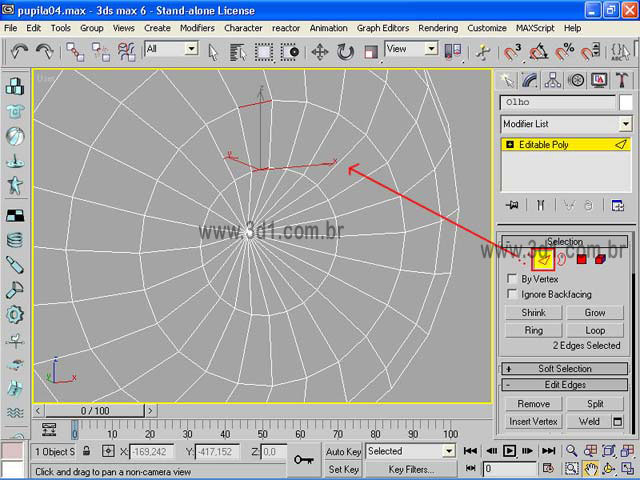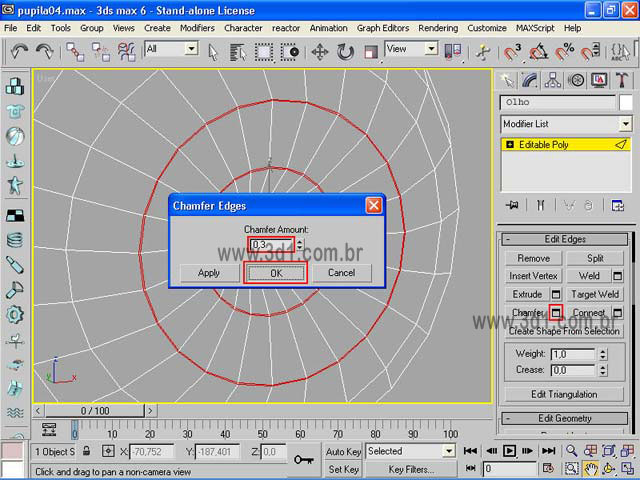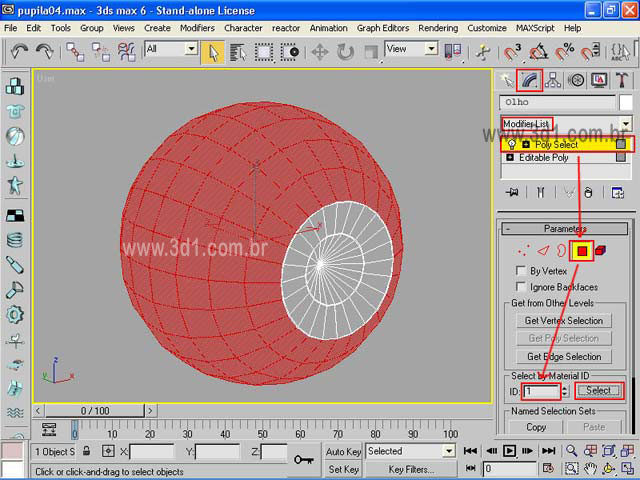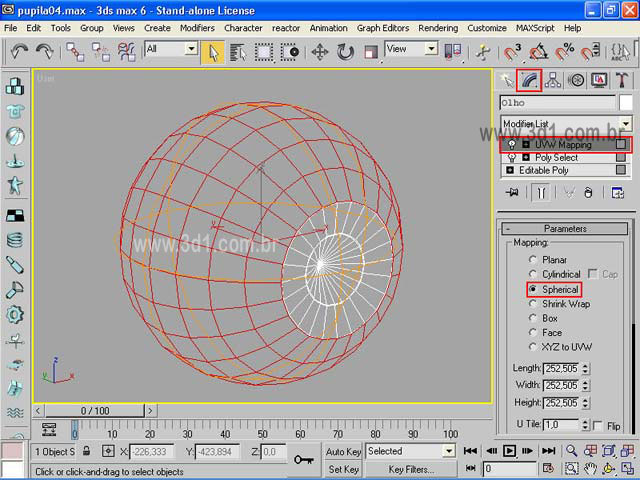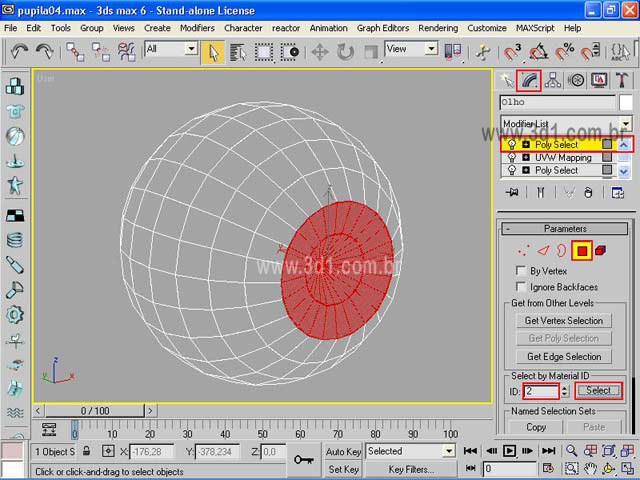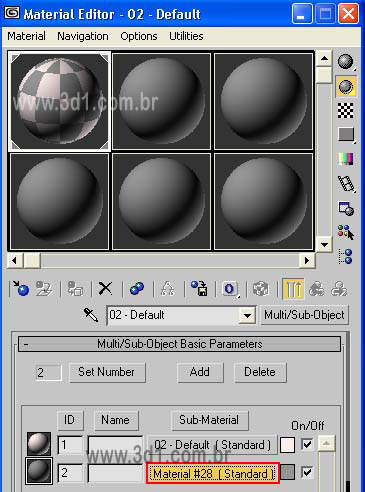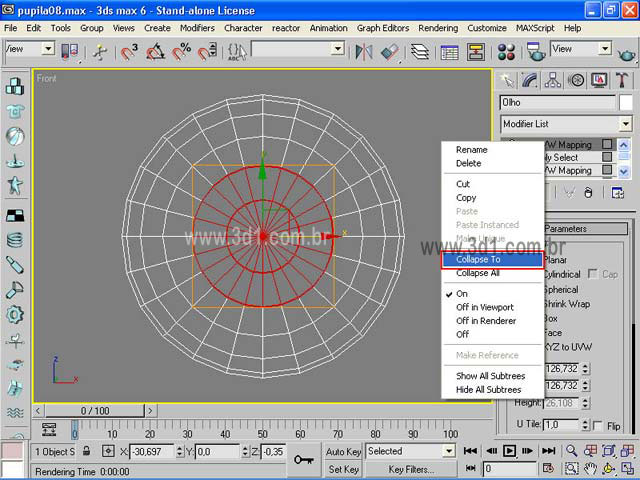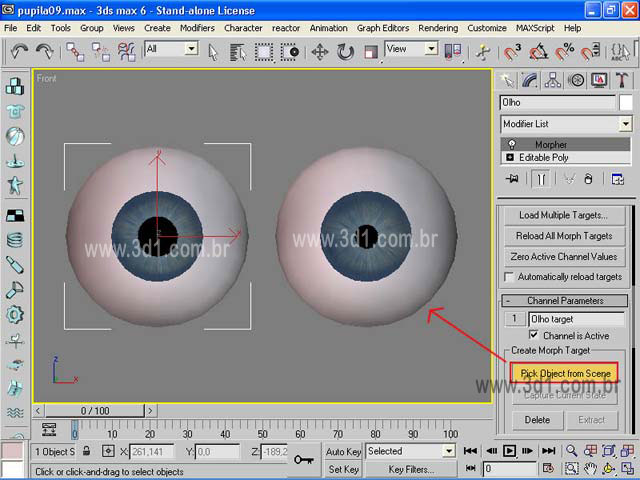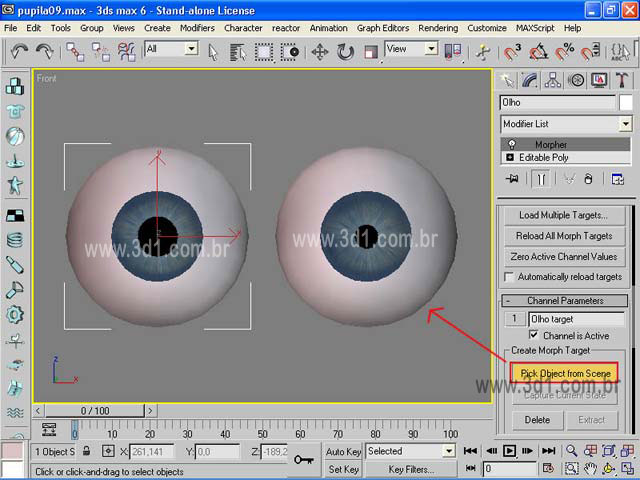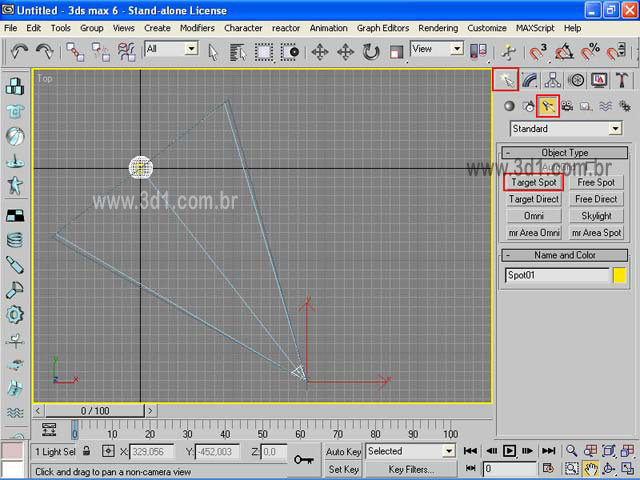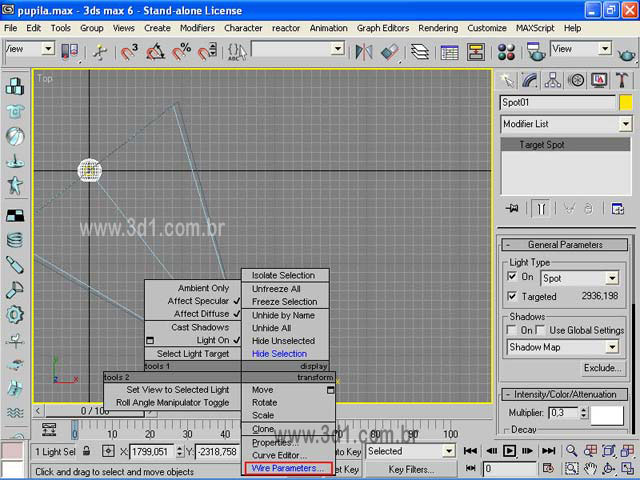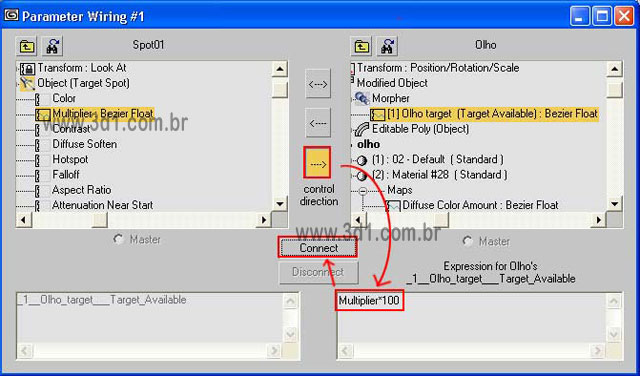Cursos e Bibliotecas Ver Mais
Galeria 3D1 Ver Mais

juliano.lins
Recife-PE - AC

lima.designer
Feira de Santana - BA

lima121
são luis -maranhão - AC

J.F.Verissimo
Recife - AC

Nabucodonossor
Porto Alegre - RS
Portfólios Ver Mais

alanmatos
Marília-SP - SP

Alex Sandro Boschetti
são domingos - SC

Nego7
Teresópolis,rj - RJ

Luiz Felipe
Bagé - RS - RS
Tutoriais - Animação
09 - Clique no quadro Settings ao lado de Chamfer, quando surgir a caixa de dialogo deixe Chamfer Amount em 0,3.
10 - Agora nos vamos separar o objeto olho em materiais ID para poder texturizá-lo.
Escolha polygon e selecione todos os polígonos do olho, em Polygon properties > Material >Set ID digite 1 e pressione Enter.
Escolha polygon e selecione todos os polígonos do olho, em Polygon properties > Material >Set ID digite 1 e pressione Enter.
11 - Agora selecione todos os polígonos que fazem parte da íris, incluindo aqueles pequenos polígonos que surgiram quando aplicamos o chamfer, digite 2 em Set ID e pressione Enter.
21 - Vamos duplicar a esfera. Com ela ainda selecionada pressione a tecla shift e arraste-a para o lado, nomeie a copia como Olho Target.
Aqui você já pode testar a sua pupila.
Se você quiser um controle maior sobre a sua pupila você pode parar o tutorial por aqui, pois depois de feita a conexão com o Spot não será mais possível controlar a contração e dilatação da mesma sem que se altere o multilplier da luz.
Alterar o tamanho da pupila é um recurso bastante utilizado por animadores para realçar determinadas expressões, uma pupila bem pequena reforça uma expressão de ódio, raiva, enquanto a pupila bem dilatada da ao personagem um aspecto meigo ou reforça uma expressão de tristeza.
Se você quiser um controle maior sobre a sua pupila você pode parar o tutorial por aqui, pois depois de feita a conexão com o Spot não será mais possível controlar a contração e dilatação da mesma sem que se altere o multilplier da luz.
Alterar o tamanho da pupila é um recurso bastante utilizado por animadores para realçar determinadas expressões, uma pupila bem pequena reforça uma expressão de ódio, raiva, enquanto a pupila bem dilatada da ao personagem um aspecto meigo ou reforça uma expressão de tristeza.
26 - Crie na visão top um Target Spot (eu criei um Target Spot, mas poderia ser qualquer uma das luzes do 3ds max).
Deixe seu Multiplier em 0,3 (depois você poderá testar seus próprios valores).
Deixe seu Multiplier em 0,3 (depois você poderá testar seus próprios valores).
33 -E aqui está o resultado final, eu simplesmente alterei os valores do multiplier de meu Spot e a pupila se contraiu.
Um Wire pode servir para se fazer qualquer tipo de conexão e automatização de qualquer objeto ou modificador, uma pálpebra abrindo e fechando poderia também tranqüilamente controlar a abertura da pupila.
É claro que na realidade quando uma luz se acende repentinamente acontece uma defasagem de tempo para que a pupila reaja, deve haver alguma expressão que resolva essa situação, mas eu acredito que desta forma já é o suficiente para se conseguir um bom resultado.
Para cada olho das imagens abaixo os valores do multiplier do spot são: 0,0 0,2 0,4 0,6 0,8 1,0.
É preciso algum planejamento para que se encontre um sentido pratico, pois existem algumas limitações, por exemplo, um spot mesmo que posicionado atrás do personagem iria alterar o tamanho da pupila.
Mas de qualquer forma é uma boa oportunidade para um iniciante entrar em contato com alguns recursos do 3ds max como materiais ID, morpher e conexões através de wire.
Um Wire pode servir para se fazer qualquer tipo de conexão e automatização de qualquer objeto ou modificador, uma pálpebra abrindo e fechando poderia também tranqüilamente controlar a abertura da pupila.
É claro que na realidade quando uma luz se acende repentinamente acontece uma defasagem de tempo para que a pupila reaja, deve haver alguma expressão que resolva essa situação, mas eu acredito que desta forma já é o suficiente para se conseguir um bom resultado.
Para cada olho das imagens abaixo os valores do multiplier do spot são: 0,0 0,2 0,4 0,6 0,8 1,0.
É preciso algum planejamento para que se encontre um sentido pratico, pois existem algumas limitações, por exemplo, um spot mesmo que posicionado atrás do personagem iria alterar o tamanho da pupila.
Mas de qualquer forma é uma boa oportunidade para um iniciante entrar em contato com alguns recursos do 3ds max como materiais ID, morpher e conexões através de wire.
Faça o login para poder comentar
roasio
Comentou em 16/06/2011 20:33
Ver comentário
VOCÊ TAMBÉM PODE SE INTERESSAR POR:
Usuários conectados
Total de mensagens publicadas pelos membros da comunidade: 711048.
Total de membros registrados: 138517
Últimos membros registrados: luciano pr, Davis123, diabecode, aldiriank1, nexagenkopen, GoldenRevivePlus, TroviranKapselnPreis, Williamcharses.
Usuário(s) on-line na última hora: 1260, sendo 2 membro(s) e 1258 visitante(s).
Membro(s) on-line na última hora: aljamenjitu, J.F.Verissimo.
Legenda: Administrador, Especial, Moderador, Parceiro .